Sadržaj
Posjedovanje profila tvrtke na Googleu (prije poznatog kao Google My Business) može biti odličan način za tvrtke svih veličina da povećaju vidljivost robne marke i privuku više kupaca.
Ovaj Googleov besplatni marketinški alat može se koristiti kako biste poboljšali svoj SEO dok klijentima pružate bitne informacije o vašem poslovanju. Ali Google My Business također se može koristiti za izravnu komunikaciju s klijentima.
Google Business Profile ima značajku slanja poruka koja je vrlo slična Facebook Messengeru — olakšava korisnicima da dođu do vaše marke i postave pitanje ili izraziti zabrinutost. I, kao što pokazuju podaci, mogućnost jednostavnog povezivanja s tvrtkom povećava povjerenje kupaca u robnu marku.
U ovom ćemo članku proći sljedeće:
- Kako Google My Business Messaging funkcionira — na stolnom računalu i mobilnom uređaju.
- Svrha značajke Google Business Profile Messaging.
- GMB Messaging najbolji primjeri iz prakse.
- Primjeri poruka dobrodošlice na Google Business Profile.
Bonus: Nabavite besplatni predložak strategije društvenih medija za brzo i jednostavno planiranje vlastite strategije. Također ga koristite za praćenje rezultata i predstavljanje plana svom šefu, suigračima i klijentima.
Što je Google My Business Messaging?
Ukratko, Google My Business Messaging besplatni je alat za razmjenu poruka koji korisnicima pomaže da stupe u kontakt s vama u stvarnom vremenu, izravno s vašeg profila tvrtke na Googleuunos.
To znači da klijenti mogu doprijeti do vaše tvrtke izravno iz rezultata pretraživanja, bez potrebe da se muče s klikanjem na vašu web stranicu i traženjem adrese e-pošte ili telefonskog broja.
Kako funkcionira razmjena poruka Google My Business?
Zamislite GMB razmjenu poruka kao oblik razmjene trenutnih poruka.
Kada aktivirate značajku razmjene poruka, korisnici će moći da biste vidjeli gumb Poruka na svom popisu GMB-a. Gumb je vidljiv kada se vaš profil pojavi i na Google pretraživanju i na Google kartama.
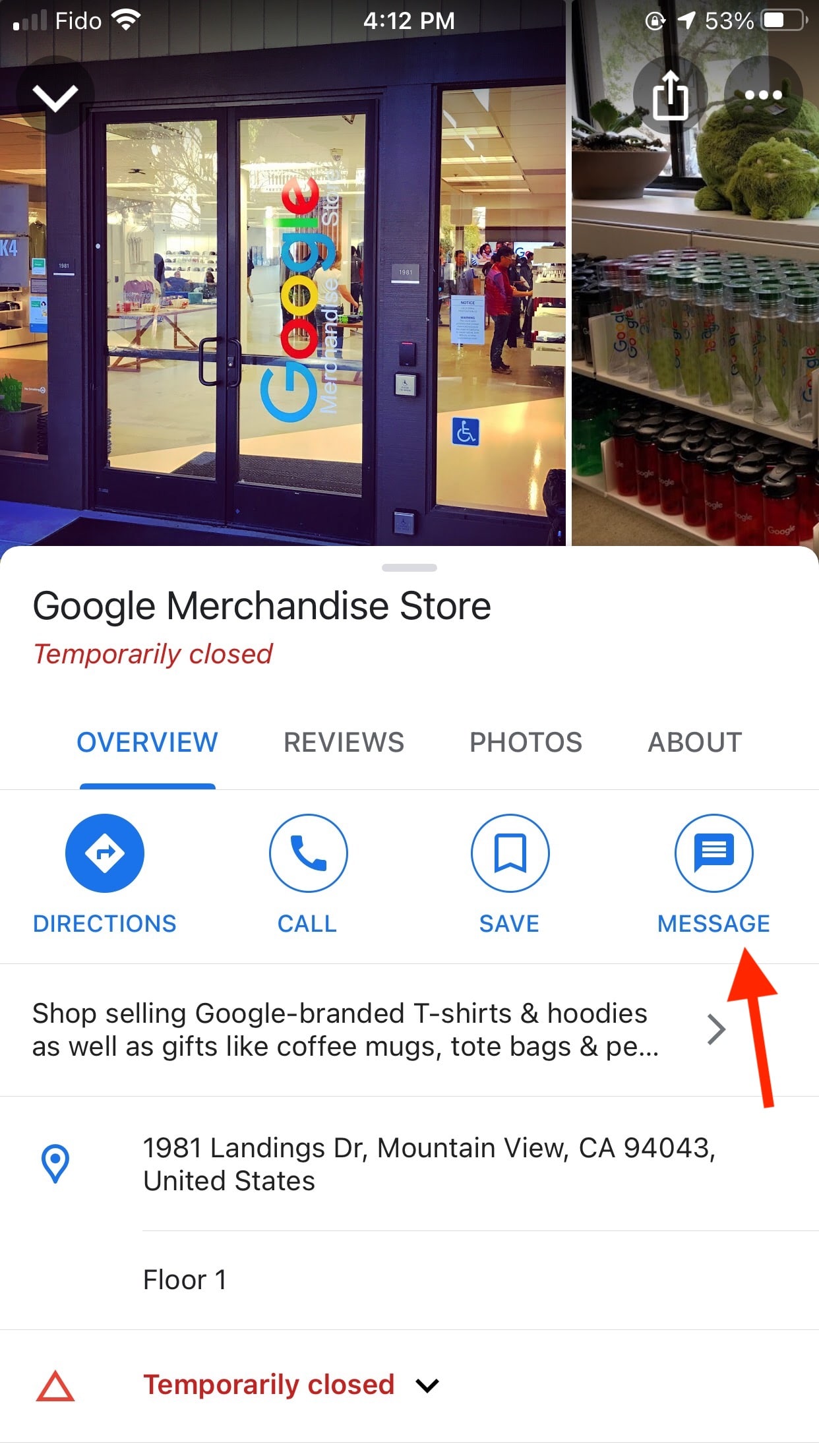
Upotrebom Google My Business Messaging korisnici mogu izravno komunicirati s vašom tvrtkom i poslati vam poruku u bilo koje doba dana.
Ako još niste postavili GMB profil i potvrdili svoju tvrtku, slijedite naš vodič za početak rada s Googleovim profilom tvrtke.
Kada ste postavite, nastavite čitati kako biste saznali kako aktivirati značajku Messaging i rukovati porukama na stolnom računalu i mobilnom uređaju.
Google My Business Messaging na stolnom računalu
Pokrenut Google My Business Slanje poruka 2017. godine, ali tada je bilo dostupno samo na mobitelu. Vlasnici tvrtki morali su odgovoriti na poruke kupaca pomoću aplikacije GMB na svojim pametnim telefonima. Ali to se promijenilo u veljači 2021.
Sada je Google My Business Messaging dostupan i na stolnom računalu. Za vlasnike tvrtki koji radije upravljaju komunikacijama svoje marke ovona ovaj način, ovo ažuriranje olakšava upravljanje online korisničkom službom.
Evo kako početi koristiti Google My Business razmjenu poruka na stolnom računalu.
1. korak: Prijavite se na svoj Google My Business profil
Idite na Google My Business, kliknite gumb Prijava u gornjem desnom kutu i slijedite upute.

2. korak: Krećite se na Poruke
Kliknite Poruke, zatim Postavke (ikona zupčanika).
3. korak: Uključite poruke
To je to — klijenti sada mogu slati vaše poslovne poruke izravno s vašeg GMB unosa.
Korak 4: Prilagodite
Koristite prilagodbe da biste iskustvo slanja poruka što je moguće jednostavnije i ugodnije za klijente.
Dodajte poruku dobrodošlice i provjerite jesu li vaše obavijesti uključene kako biste znali kada klijent čeka vaš odgovor.
Razmjena poruka Google My Business na mobilnom uređaju
Evo kako početi koristiti značajku Slanje poruka na mobilnom uređaju, za Android i Apple uređaje.
1. korak: preuzmite aplikacija amo m Google Play ili App Store

2. korak: Uključite poruke
Nakon što se prijavite, idite na Kupci , zatim Poruke , zatim odaberite Uključi . Ovo aktivira značajku, čime se gumb Poruka pojavljuje u vašem unosu.
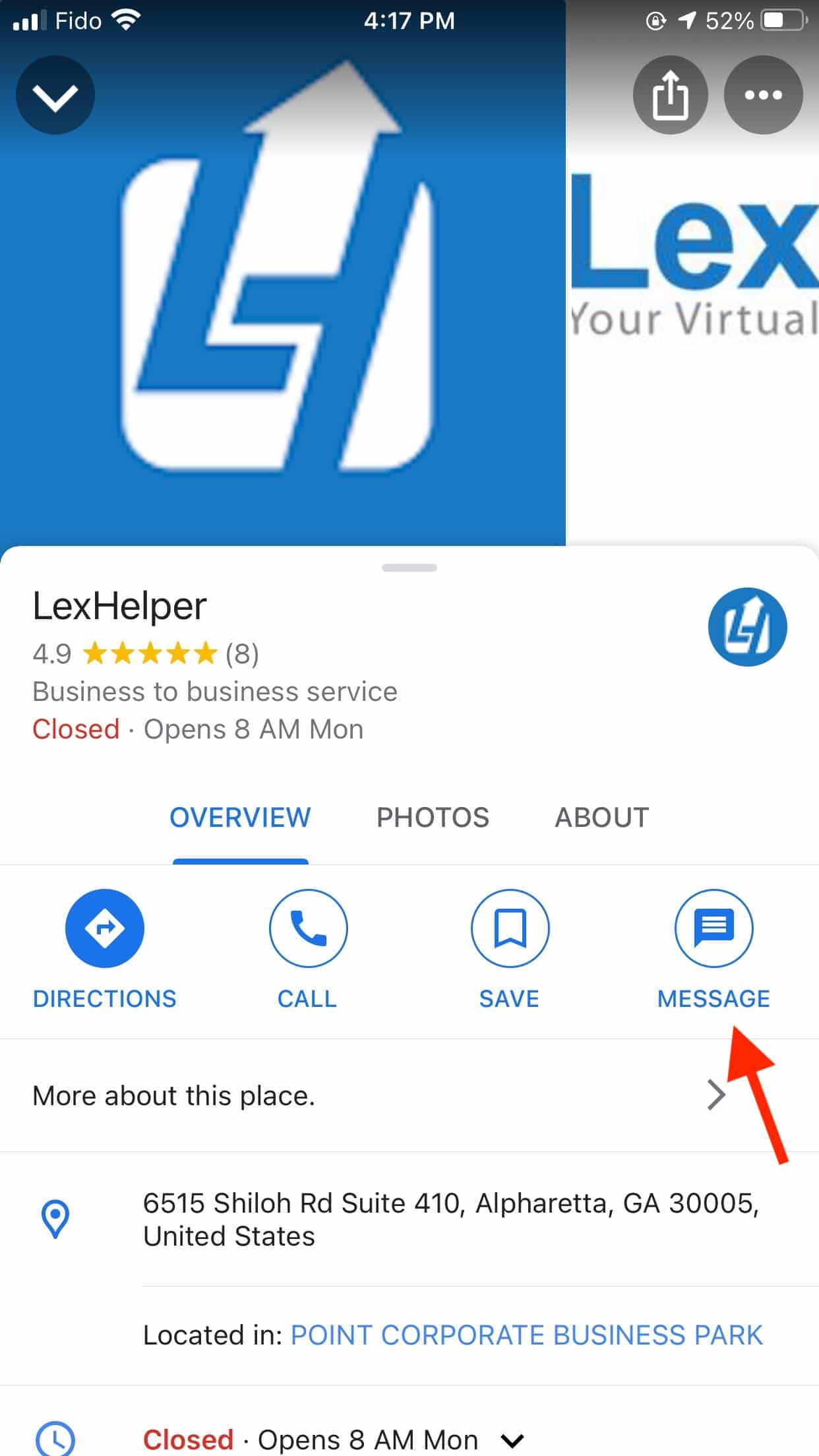
Korak 3: Prilagodite
Svakako dodajte poruku dobrodošlice i uključite svoje obavijesti.
Jeste liznate?
Rendovi sada mogu dodati GMB profile u SMMExpert. To znači da možete upravljati porukama Google My Businessa i odgovarati na njih u stvarnom vremenu uz sve druge interakcije na društvenim medijima.

Izvor: SMMExpert
Ovdje saznajte više o ovom nedavnom ažuriranju:
Kako koristiti značajku Google My Business Messaging
Zašto uopće omogućiti Google My Business Messaging? Postoji nekoliko razloga zbog kojih ovo može biti korisno i za vaše poslovanje i za vaše klijente.
To je sjajan način da poboljšate korisničku uslugu
U digitalnom dobu kupci očekuju odgovori brzo.
Google će sakriti gumb Poruka ako robna marka ne odgovori na poruku u roku od 24 sata, potičući robne marke da daju prednost korisničkoj službi i brzo odgovaraju na upite.
To je novi način da klijentima predstavite svoju robnu marku
Google My Business Messaging daje vam priliku da komunicirate osobno sa svojim klijentima. Napišite poruku dobrodošlice koja odražava osobnost vašeg brenda — kupci će vidjeti ovu poruku čim kliknu gumb Poruka, prije nego što uopće napišu svoje pitanje.
Osim toga, komunikacija jedan na jedan s korisnicima dobar je način da im pružite nezaboravno iskustvo robne marke.
To može biti učinkovit način za razvoj vašeg poslovanja
Google My Business eksperimentira s dva nova gumbi za slanje poruka. Zaodaberite tvrtke u određenim kategorijama, dostupan je gumb Zatraži ponudu ili Zatraži rezervaciju.

Ovom vrstom gumba možete preusmjeriti kupce na obrazac gdje mogu zatražiti ponudu ili rezervaciju.
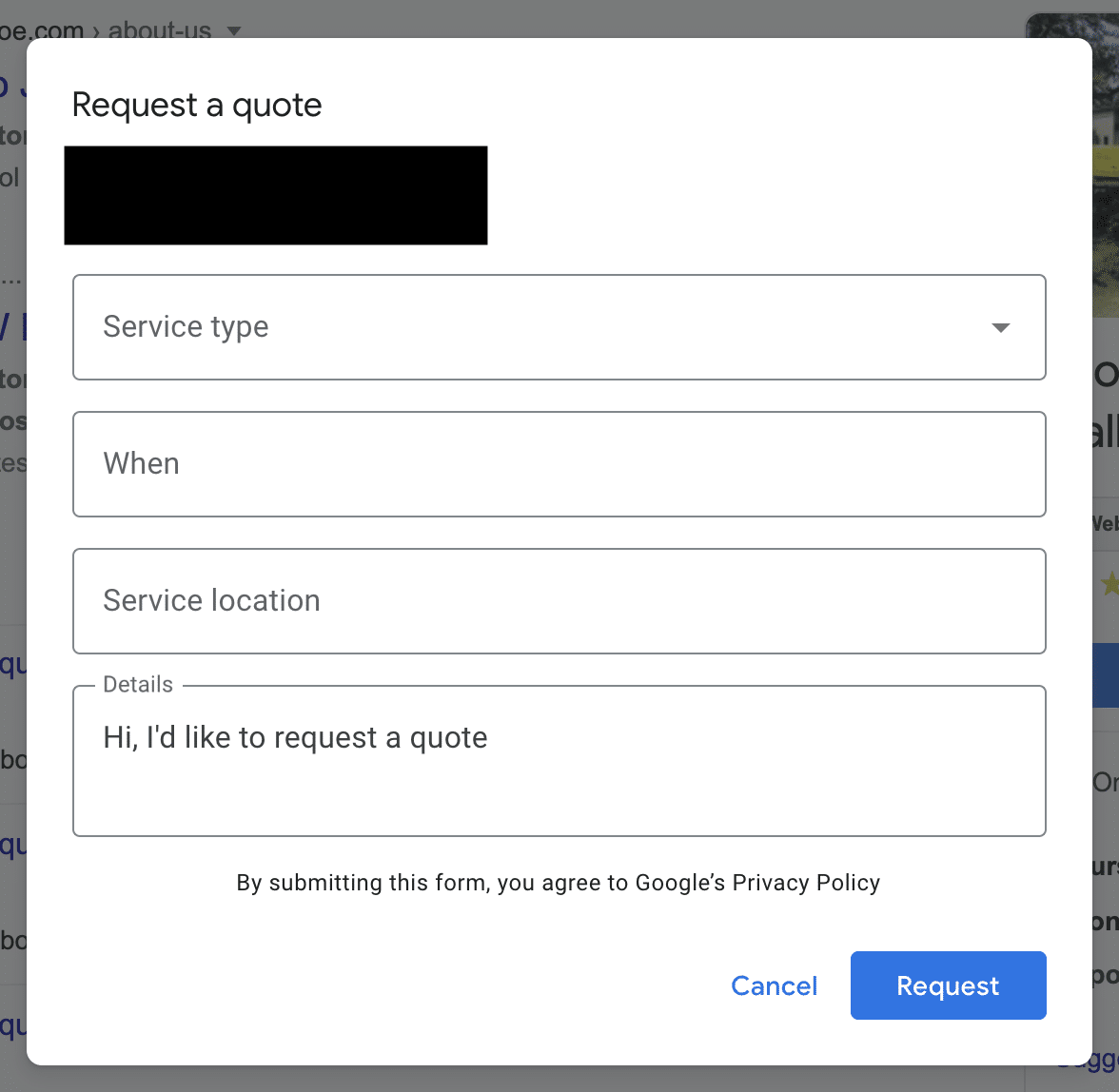
Ova funkcionalnost pomaže tvrtkama da pomaknu klijente niz prodajni tok na brz i jednostavan način.
8 najboljih praksi za razmjenu poruka Google My Business
Postavite poruku dobrodošlice
Poruka dobrodošlice prva je stvar koju korisnik vidi kada klikne gumb Poruka u svom GMB profilu.
Iskoristite to kao priliku da im zahvalite što su se obratili i pitajte ih kako im možete pomoći. Također možete upotrijebiti svoju poruku dobrodošlice da kažete klijentima kako da vam se obrate izvan radnog vremena.
Pokušajte odgovoriti u roku od 24 sata
Pokušajte odgovoriti na poruke što je brže moguće — ako je moguće, unutar 24 sata. Ako to ne učinite, Google će vjerojatno ukloniti gumb Poruka s vašeg unosa.
To je zato što Google želi biti siguran da korisnici tu značajku ne povezuju s neugodnim korisničkim iskustvom. (Međutim, ako izgubite gumb, znajte da ga možete ponovno aktivirati ponovnim uključivanjem.)
Imajte na umu da kada korisnici traže vašu tvrtku i pronađu vaš GMB unos, vidjet će koliko brzo reagirate su. Jedna od nekoliko opcija vremena odgovora bit će prikazana na vašemprofil:
- Obično odgovara za nekoliko minuta
- Obično odgovara za nekoliko sati
- Obično odgovara za jedan dan
- Obično odgovara za nekoliko dana
Uključite obavijesti
Pobrinite se da vidite nove poruke koje dobivate! Znati kada kupac čeka vaš odgovor prvi je korak prema zahtjevu za 24-satnim vremenom odgovora i održavanju GMB gumba za poruke aktivnim na vašem profilu.
Nemojte ignorirati neželjenu poštu
Da, događa se. Vaša tvrtka može dobiti poruke koje su neželjena pošta ili su ih očito objavili botovi.
Ali nemojte ih samo ignorirati. Umjesto toga, svakako ih označite kao neželjenu poštu ili blokirajte pošiljatelje kako biste izbjegli dobivanje više neželjene pošte u budućnosti.
Da biste to učinili:
- Idite na Poruke kada ste prijavljeni na svoj GMB profil.
- Kliknite na poruku koju želite prijaviti.
- Odaberite Blokiraj/Prijavi neželjenu poštu i odaberite opciju koja ima smisla.
Ako ne prijavite neželjene poruke, one će utjecati na vrijeme odgovora prikazano u vašem unosu. Ukratko, ignoriranje bilo kakvih poruka — čak i neželjene pošte — negativno će utjecati na vaše vrijeme odgovora.
Održavajte razgovor relevantnim
Kada klijent posegne za postavljanjem pitanja, želim odgovor. Pobrinite se da izravno odgovorite na kupčevo pitanje ili komentar - oni ne žele čuti za vaše nove proizvode ako su tražili povrat novca!
Bonus: Nabavite besplatnu društvenu mrežupredložak medijske strategije za brzo i jednostavno planiranje vlastite strategije. Također ga koristite za praćenje rezultata i predstavljanje plana vašem šefu, suigračima i klijentima.
Preuzmite predložak odmah!Budite sažeti
Slično tome, nitko ne želi dugu, nerazgovjetnu poruku od vlasnika tvrtke kada samo želi znati je li njegov omiljeni sok ponovno na zalihama . Kada vam kupac postavi pitanje pomoću značajke slanja poruka GMB-a, odgovor neka bude što je moguće sažetiji i jasniji.
U redu je ako korisnik ima dodatnih pitanja. Uz GMB Messaging možete ići naprijed i natrag — slanje poruka je neograničeno!
Dijelite fotografije
Možete učiniti više od razmjene tekstualnih poruka pomoću Google My Business Messaginga. Također možete dijeliti fotografije s kupcima. Imajte na umu da dijeljenje vizualnih sadržaja može biti učinkovit i djelotvoran način da pomognete klijentu i odgovorite na njegov upit.
Prebacite razgovor s GMB-a ako je potrebno
Ako je vaš odgovor na pitanje zahtijeva da dobijete osjetljive podatke od korisnika, nemojte od njih tražiti da ih dijele putem Google My Businessa.
Traženje osobnih podataka poput broja kreditne kartice, lozinke ili adrese moglo bi utjecati na povjerenje korisnika u tvoj posao. Ali to se također smatra kršenjem GMB-ovih smjernica za razmjenu poruka.
Bonus: primjeri poruka dobrodošlice usluge Google My Business Messaging
Evonekoliko pravih primjera poruka dobrodošlice za Google My Business Messaging.
Primjer 1: Google Merchandise Store
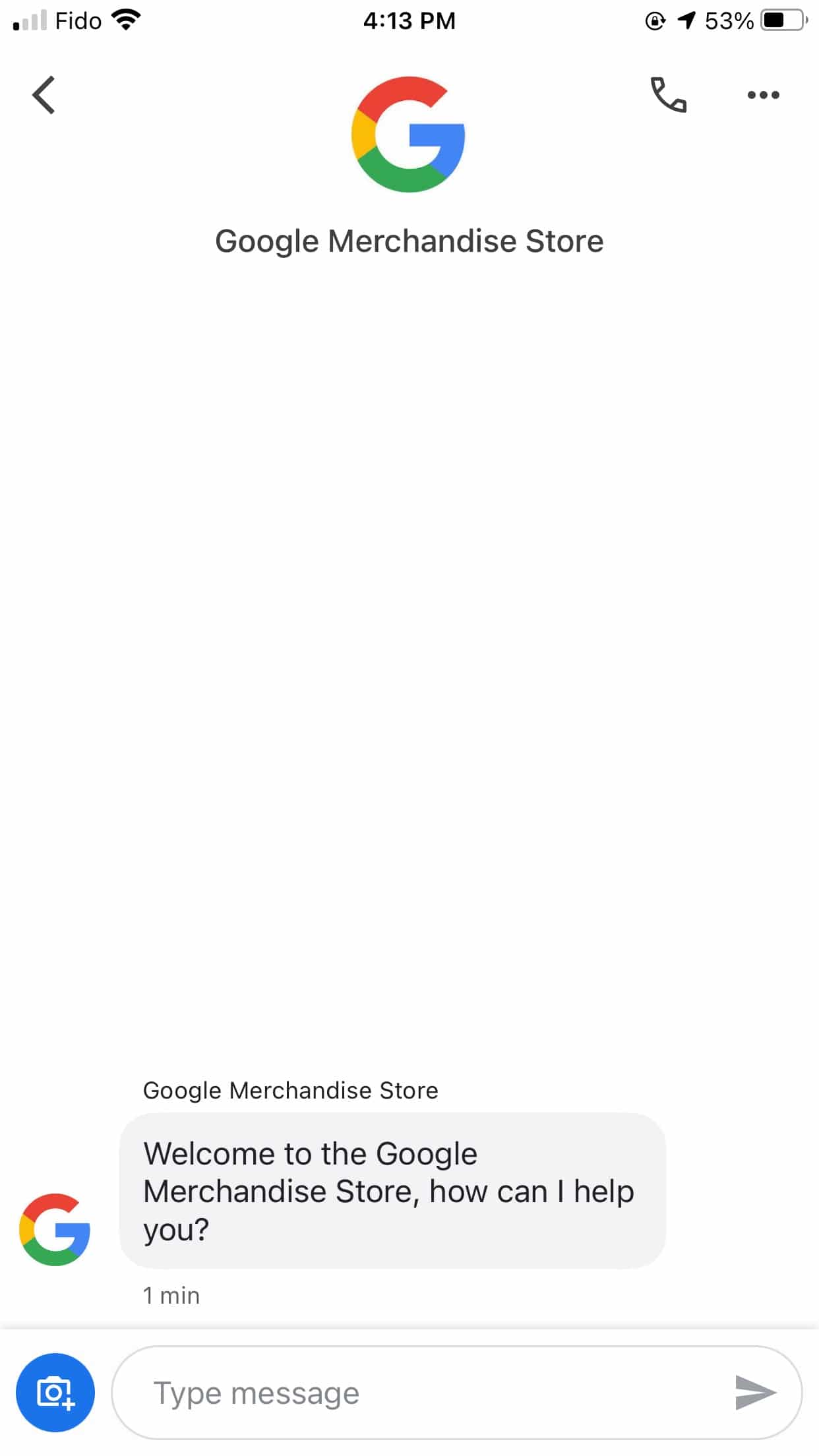
Zašto ovo funkcionira: Ova poruka dobrodošlice prelazi u bit. Nakon što pozdravi kupca, poziva ga da postavi svoje pitanje. Ovaj primjer ilustrira da je značajka slanja poruka način na koji kupci lako i brzo dobiju odgovore na upite.
Primjer 2: Popravak telefona Philly
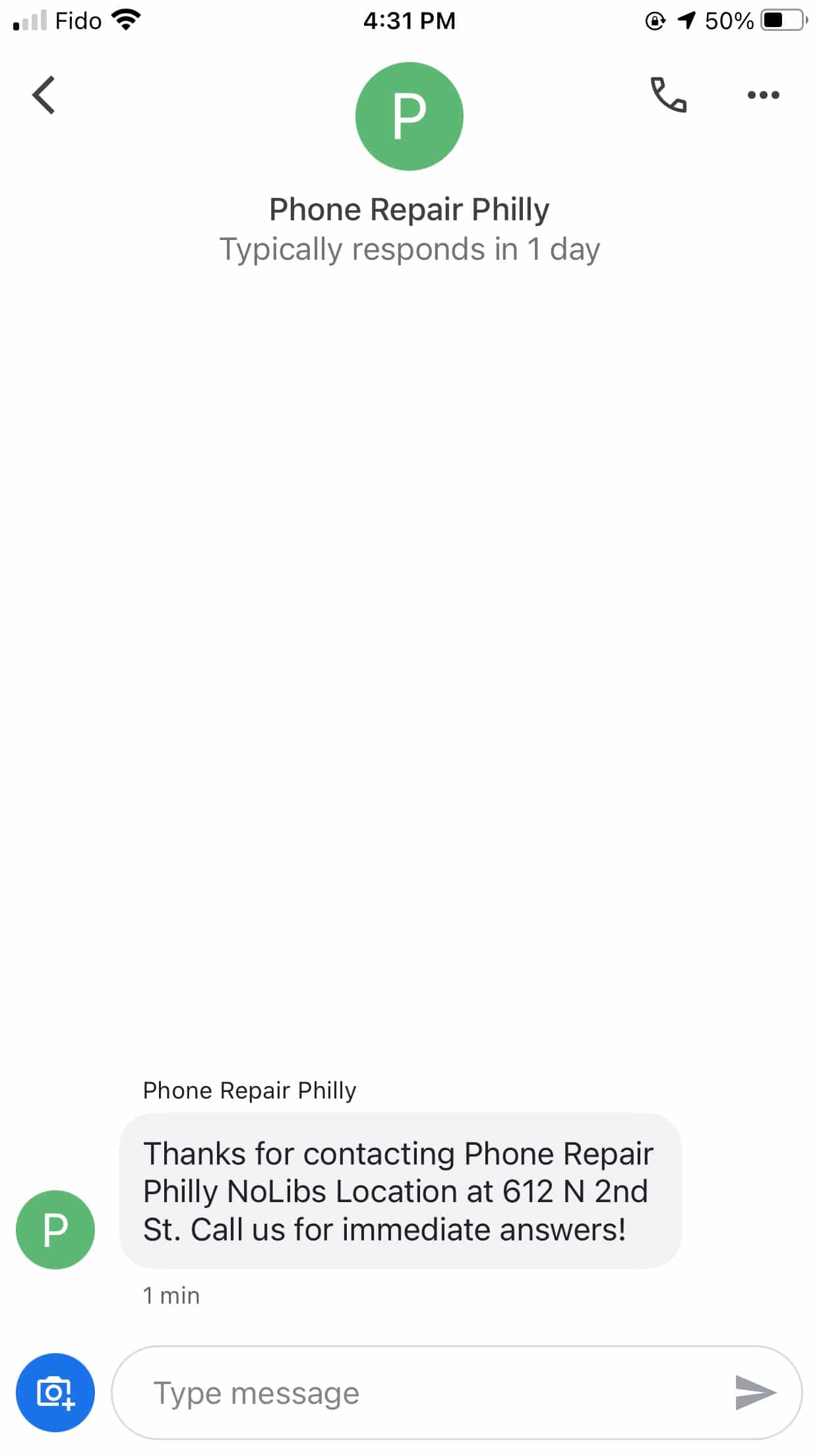
Zašto ovo funkcionira: Ova poruka dobrodošlice toplo zahvaljuje korisnicima što su nam se obratili. Također daje kupcima do znanja da će vjerojatno brže dobiti odgovor na svoj upit ako nazovu trgovinu. Ovo postavlja očekivanja korisnika oko vremena odgovora.
Primjer 3: Momentum Digital
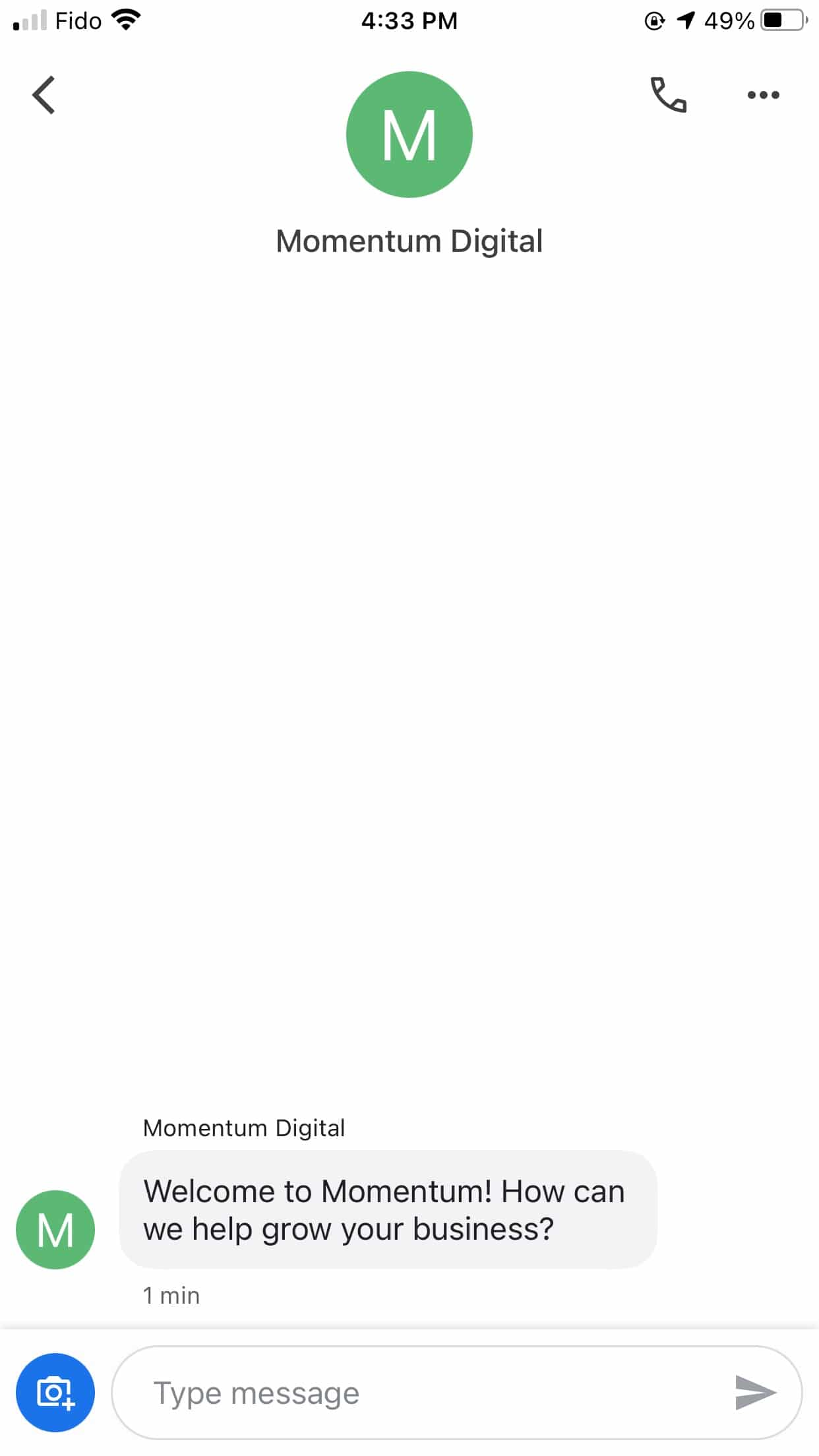
Zašto ovo funkcionira: Dobrodošlica ove tvrtke je kratka i slatka. Osim što pozdravlja kupca, postavlja pitanje kako mu može pomoći. Osim toga, ističe područje stručnosti tvrtke!
Kada pišete vlastitu poruku dobrodošlice za Google My Business, ne zaboravite:
- Neka bude kratka. Ne ne mora biti više od nekoliko rečenica!
- Pozdravite kupca ili mu zahvalite što se povezao s vama. Vi uspostavljate odnos i činite ga osobnim.
- Postavite izravno pitanje. To će pomoći kupcu da fokusira svoje pitanje tako da možete napisati kratak odgovor koji konkretno odgovara na njihov upit. Osim toga, pokazuje da želitepomoći!
Sada ste spremni započeti komunicirati s klijentima putem poruka Google My Businessa. Zapamtite: ovo je jednostavno još jedan alat za izravnu interakciju s ljudima koje zanima ono što nudite. Neka komunikacija bude jednostavna, izravna i prijateljska te pokušajte odgovoriti što je brže moguće. Ne možete pogriješiti!
Koristite SMMExpert za komunikaciju sa svojim klijentima putem Google My Businessa i svih drugih društvenih kanala. Stvorite, zakažite i objavite objave na svakoj mreži. Dobijte demografske podatke, izvješća o izvedbi i još mnogo toga. Isprobajte besplatno danas.
Prijavite se
Učinite to bolje uz SMMExpert , sve-u-jednom alat za društvene mreže. Budite u tijeku, razvijajte se i pobjeđujte konkurenciju.
Besplatna probna verzija od 30 dana
